Photoshop 鼠标绘制逼真的黑白电视机
(编辑:jimmy 日期: 2025/1/21 浏览:2)
/>
Step 1.
打开photshop 文件>新建文档 (800*600)。
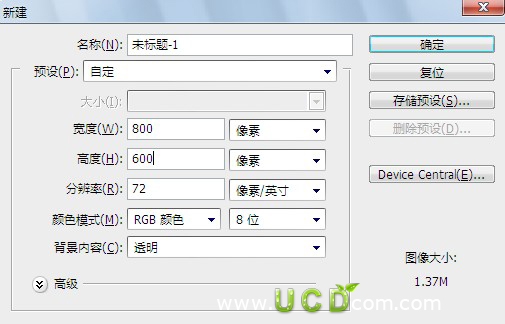
Step 2.
新建图层2,使用圆角矩形工具 ,绘制一个填充色为(#151515)的圆角矩形,半径为10px
,绘制一个填充色为(#151515)的圆角矩形,半径为10px
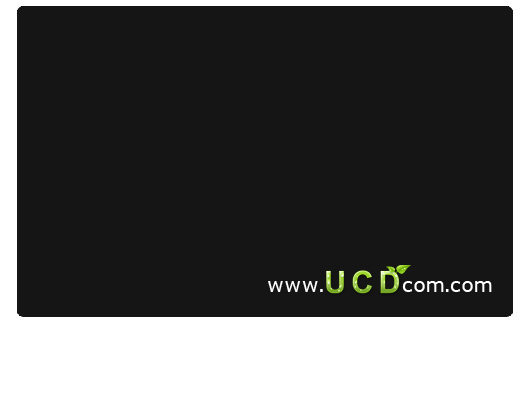
给矩形添加内发光样式
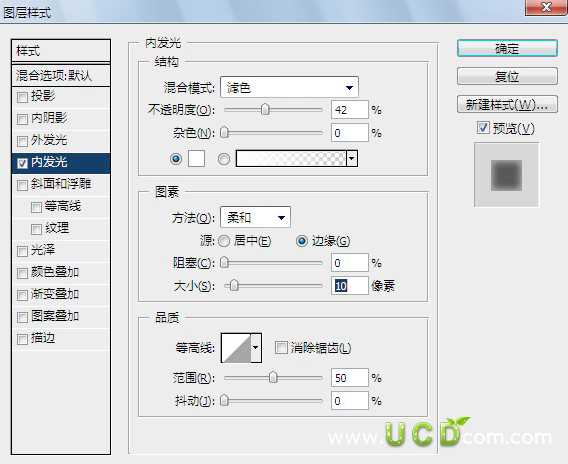
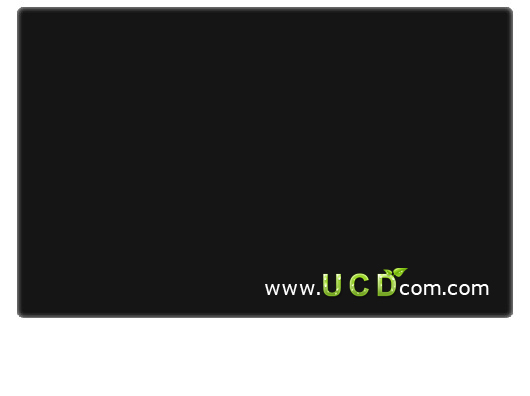
Step 3.
选中图层2的选区,新建图层3,单击 选择>修改>收缩 (10px)
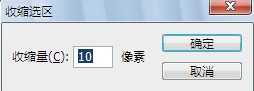
按Alt+Delete填充色为( #9b9a9a )
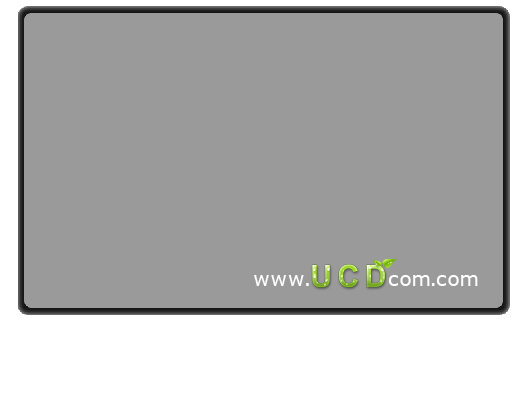
Step 4.
新建图层4,使用 矩形工具绘制一个填充色为#bdbec0的矩形
矩形工具绘制一个填充色为#bdbec0的矩形

添加图层样式

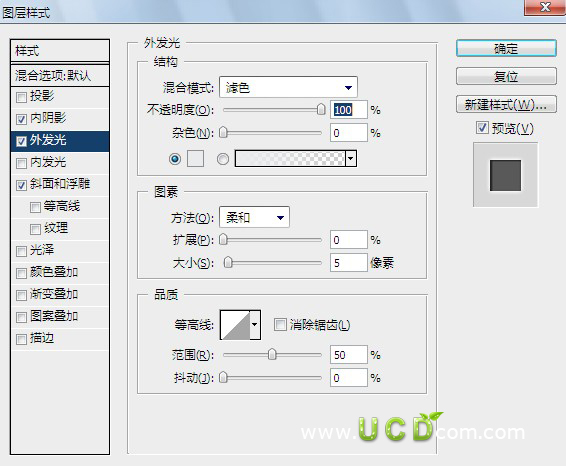
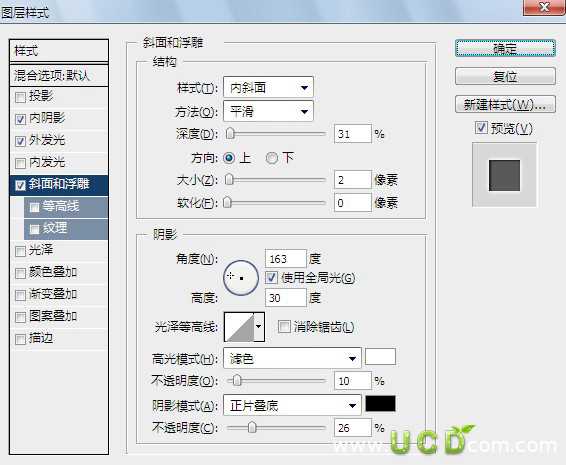
单击 滤镜>杂色>添加杂色 ,设施参数
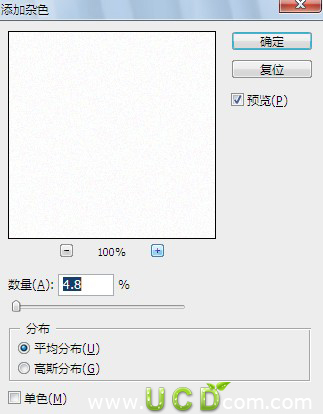
Step 5.Step 5.
绘制一个白色的圆角矩形 ctrl+T变形

添加图层样式
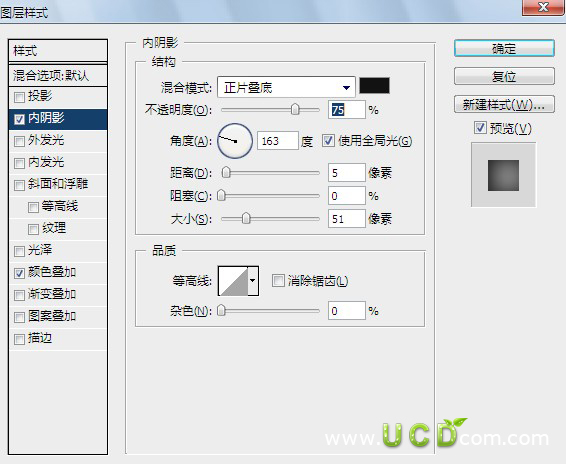
Step 5.
使用直线工具
 ,填充颜色为白色
,填充颜色为白色

按住Alt键使用 移动工具 ,在复制的同时移动图像, 主意显得位置,排放整齐
,在复制的同时移动图像, 主意显得位置,排放整齐
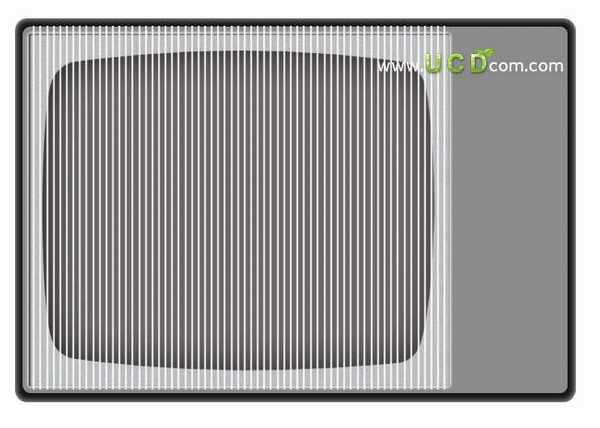
合并所有副本 ,Ctrl+T 变形
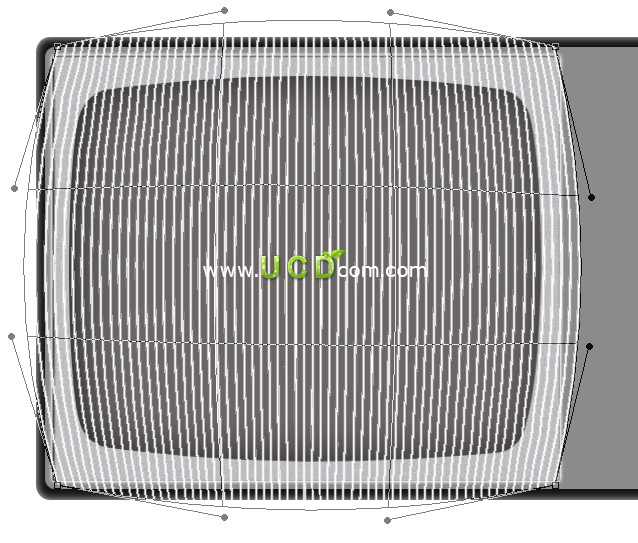
调整不透明度为5%添加图层样式
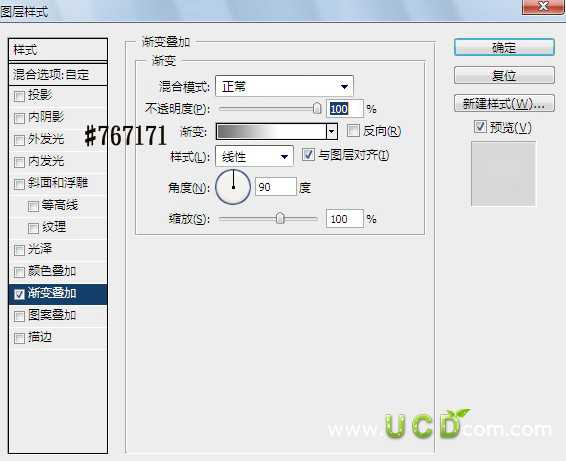

Step 6.
新建图层 填充白色 到不透明的渐变
填充白色 到不透明的渐变

羽化20px 减去多余的部分

Step 7.
新建图层,按住Alt键使用 椭圆选框工具,绘制一个正圆,添加图层样式
椭圆选框工具,绘制一个正圆,添加图层样式
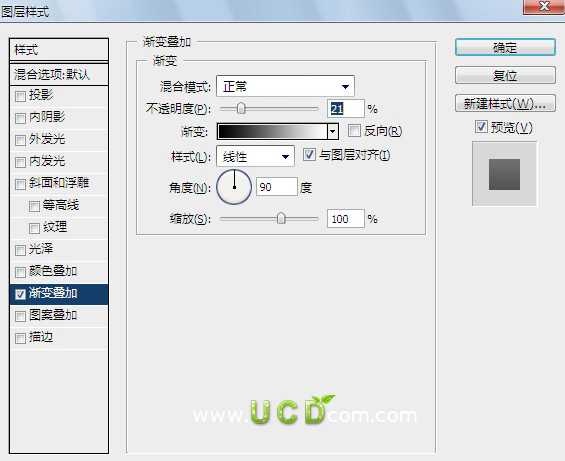
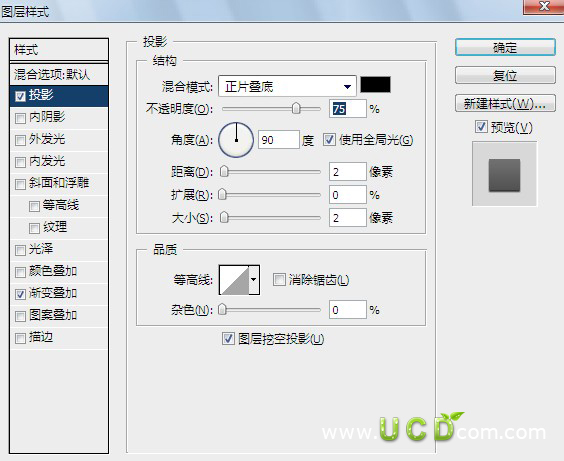

上一页12 下一页 阅读全文

Step 1.
打开photshop 文件>新建文档 (800*600)。
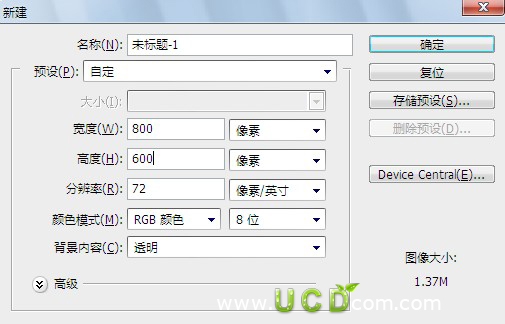
Step 2.
新建图层2,使用圆角矩形工具
 ,绘制一个填充色为(#151515)的圆角矩形,半径为10px
,绘制一个填充色为(#151515)的圆角矩形,半径为10px 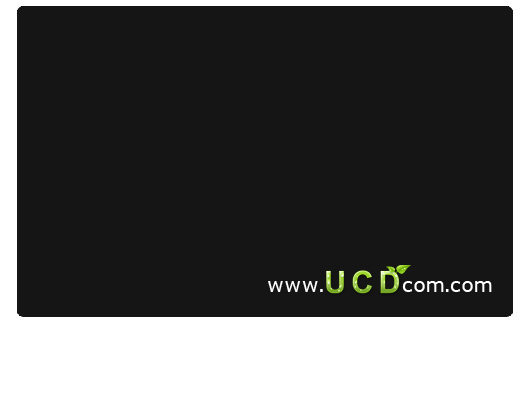
给矩形添加内发光样式
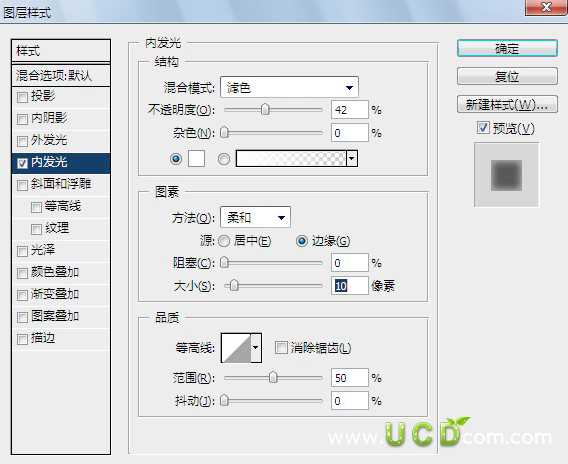
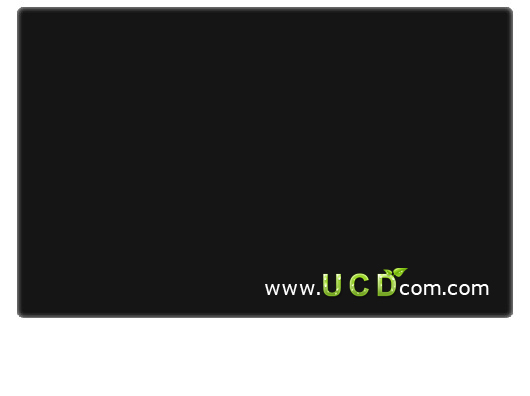
Step 3.
选中图层2的选区,新建图层3,单击 选择>修改>收缩 (10px)
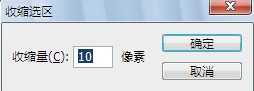
按Alt+Delete填充色为( #9b9a9a )
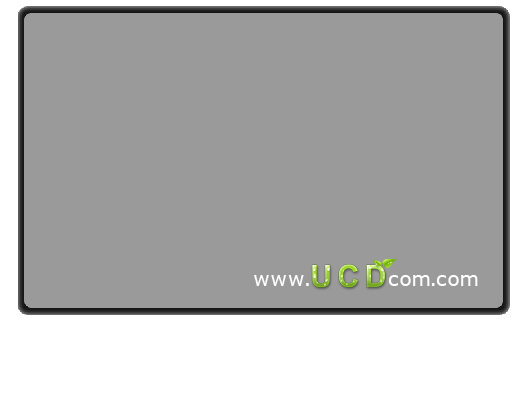
Step 4.
新建图层4,使用
 矩形工具绘制一个填充色为#bdbec0的矩形
矩形工具绘制一个填充色为#bdbec0的矩形 
添加图层样式

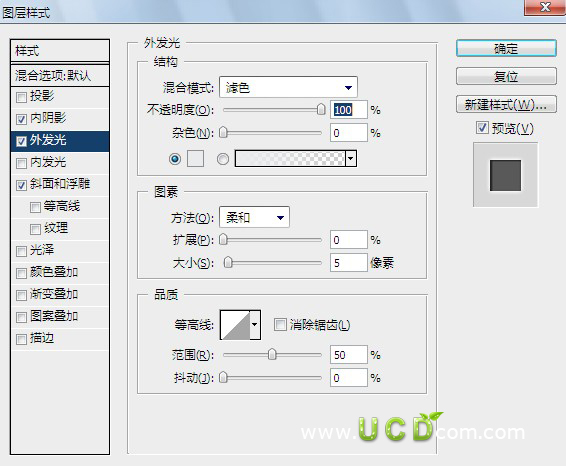
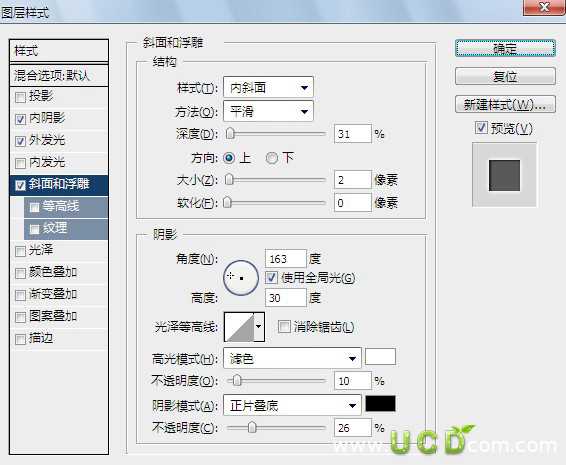
单击 滤镜>杂色>添加杂色 ,设施参数
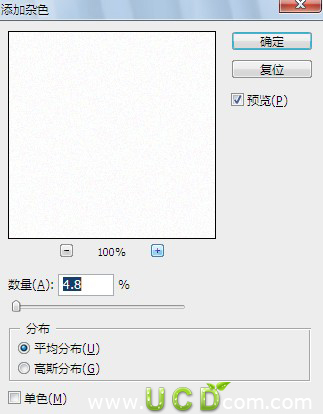
Step 5.Step 5.
绘制一个白色的圆角矩形 ctrl+T变形

添加图层样式
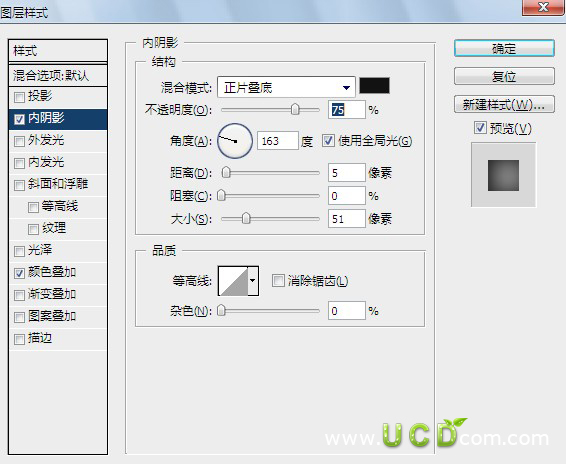
Step 5.
使用直线工具

 ,填充颜色为白色
,填充颜色为白色 
按住Alt键使用 移动工具
 ,在复制的同时移动图像, 主意显得位置,排放整齐
,在复制的同时移动图像, 主意显得位置,排放整齐 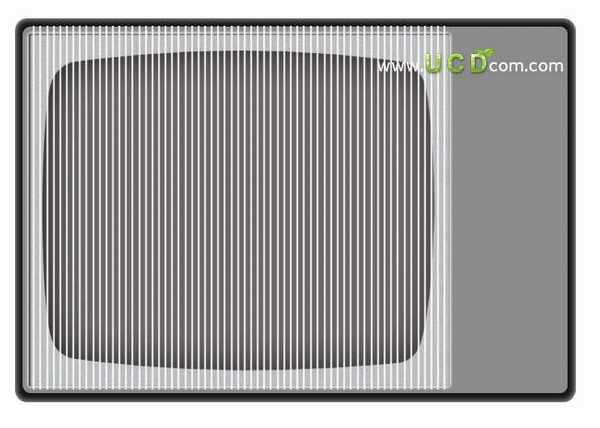
合并所有副本 ,Ctrl+T 变形
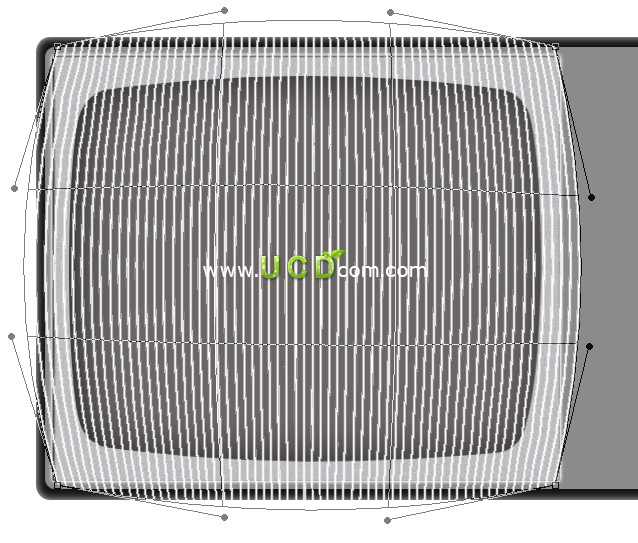
调整不透明度为5%添加图层样式
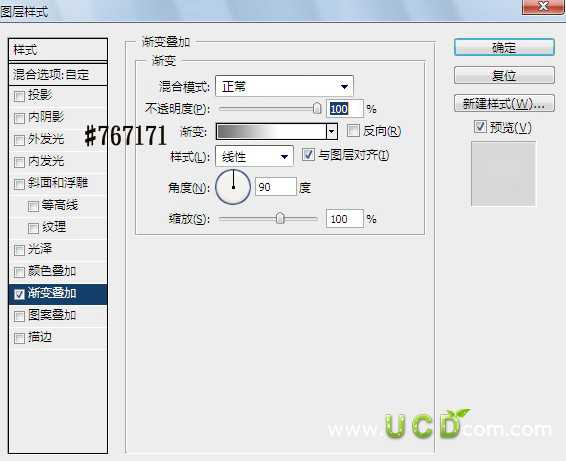

Step 6.
新建图层
 填充白色 到不透明的渐变
填充白色 到不透明的渐变 
羽化20px 减去多余的部分

Step 7.
新建图层,按住Alt键使用
 椭圆选框工具,绘制一个正圆,添加图层样式
椭圆选框工具,绘制一个正圆,添加图层样式 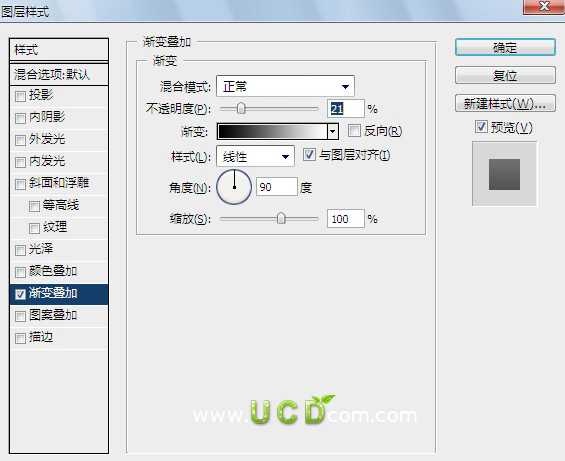
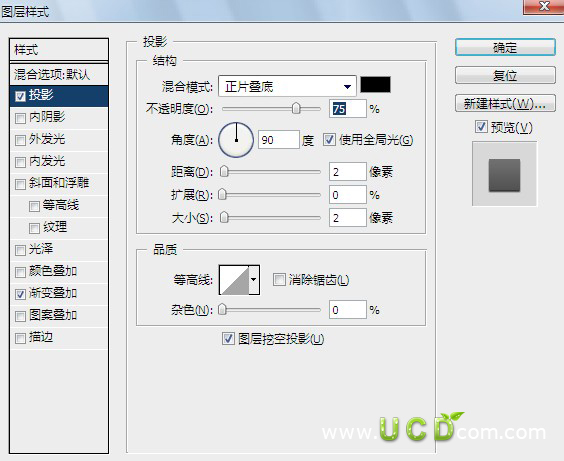

上一页12 下一页 阅读全文